怎样恢复刚刚删除的文件,已经清空回收站也不怕
失手清空了回收站,该怎样恢复刚刚删除的文件?我们经常会顺手把不常用的文件放入回收站,然后在不经意间把回收站清空。或者在删除的时候,电脑提示“该文件太大无法放入回收站”,大文件将直接在右删除的时候,永久从电脑清除而没有缓存在电脑回收站。那些被不小心删除的文件该如何找回呢?它们还能被恢复到我们的电脑中去吗?

文件误删后的注意事项
怎样把刚刚彻底删除的文件找回?其实找回在回收站中彻底删除的文件是有可能的。因为当一个文件在回收站中被彻底删除时,文件并不是从电脑中直接消失了。被删除的文件只是被电脑打上了一个“可占用”的标签,意味着该文件所占用的磁盘空间可以保存新写入的数据,所以该文件还是留存在电脑中的。但是,一旦有新写入的数据占据该文件的空间,那么这份文件就会因为被数据覆盖而再也无法被找回。
因此,要想找回不小心删除的文件,用户首先要做的就是停用该文件所在的磁盘。防止这个磁盘中有新的数据写入,避免新数据覆盖需要恢复的文件,从而影响文件恢复效果。
用Windows备份恢复从回收站中删除的文件
如果用户有为电脑数据做备份的习惯,那么找回不小心删除的文件就轻而易举。只要把保存在电脑硬盘中或是可移动硬盘中的备份文件还原出来就可以了。
步骤1:打开电脑控制面板,在「系统与安全」下点击「备份和还原」。
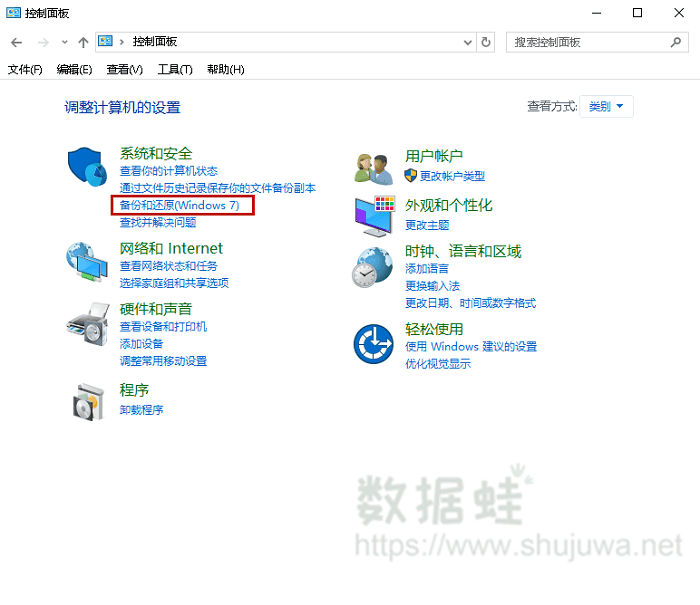
步骤2:通过备份时间确认该数据备份中包含自己需要的文件,在弹出窗口中点击「还原我的备份」。
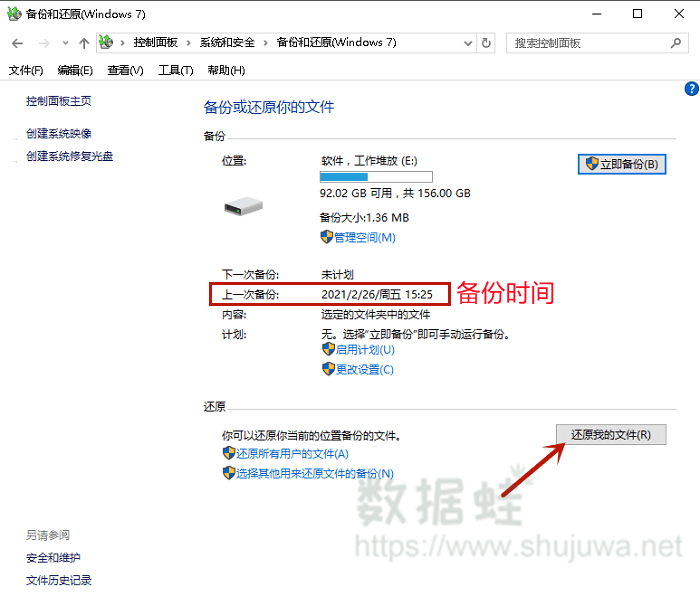
步骤3:利用「搜索」按钮搜索需要恢复的文件,也可以「浏览文件」和「浏览文件夹」来寻找需要恢复过来的文件或文件夹,找到需要恢复的文件后,点击下一步。
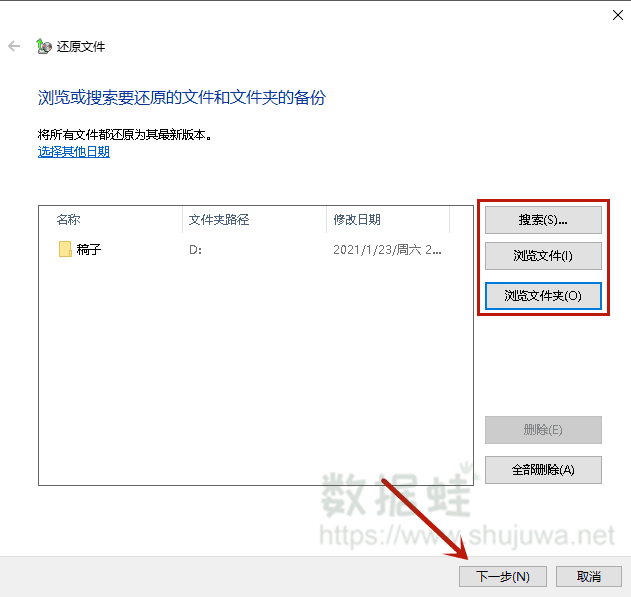
步骤4:选择文件保存位置,推荐用户点击「在以下位置」并自定义文件保存位置,不要把文件恢复到原来的磁盘空间中,可以提高文件恢复的成功率。点击还原,备份文件就会恢复到指定位置。
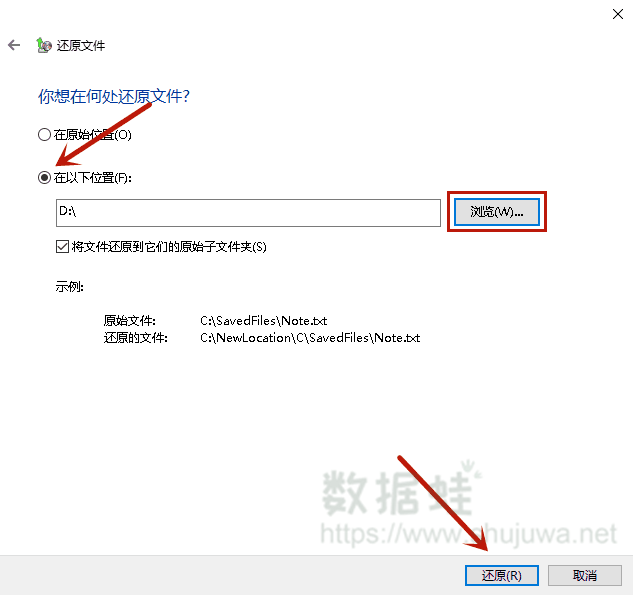
这样一来,不小心删除的文件就被找回了。对于养成了数据备份的良好习惯的用户而言,数据安全是比较有保障的,而对于那些没有养成数据备份习惯的用户而言,要想恢复不小心删除的文件,就需要第三方软件来协助了。
用数据恢复软件恢复从回收站中删除的文件
当用户无法使用Windows备份来恢复不小心删除的文件时,就需要一款专业的数据恢复软件来恢复回收站的数据。这里为大家推荐一款可靠的数据恢复软件——数据蛙数据恢复专家。
数据蛙数据恢复专家能够帮助没有养成为Windows数据进行备份的用户恢复刚刚删除的文件,它会扫描用户选定的磁盘,找到磁盘中被标识为可占用的删除文件,并在扫描结果中一目了然地展示出来。用户能够迅速在其中找到需要恢复的文件,提高文件恢复的效率。
步骤1:下载并安装数据蛙数据恢复专家。不要把软件保存在文件丢失的磁盘。
步骤2:打开数据恢复专家,选定需要扫描的位置。如果文件是清空回收站时被删除的,就点击「回收站」,如果文件是在别的位置使用Shift+Delete组合键永久删除,那么就在「硬盘驱动器」一栏选择文件删除前的所在位置。用户也可以选择文件类型来缩小软件扫描的范围,可以节省一些时间。点击恢复。
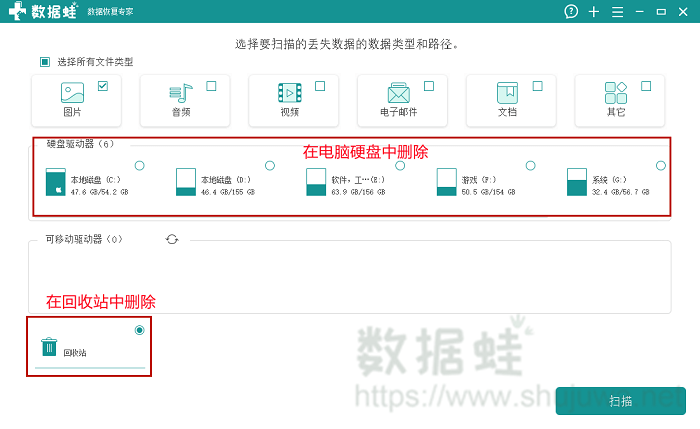
步骤3:在扫描结果中寻找需要恢复的文件。如果在快速扫描中找不到该文件,用户可以尝试深度扫描,深度扫描能够得出更详细的结果,也会花费更多的时间,选择深度扫描的用户请耐心等待。用户可以根据文件类型和文件保存路径来寻找需要恢复的文件,在深度扫描得出较多结果的情况下,也可以使用筛选器来寻找文件。找到文件后,把鼠标悬停在文件上,即可预览文件基本信息。选择文件,点击恢复。
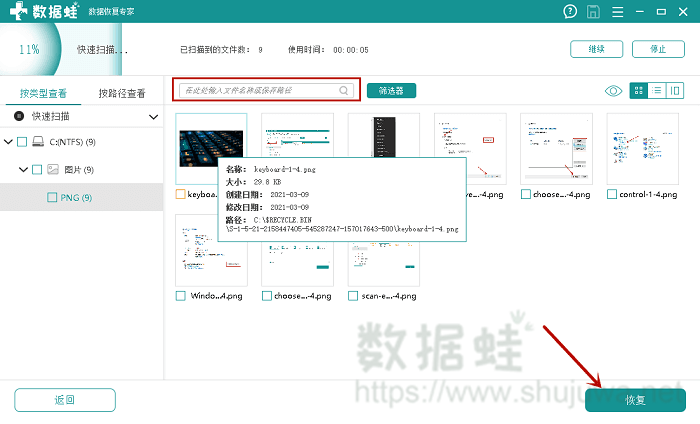
步骤4:在弹出窗口中选择文件恢复位置,依旧不要把文件恢复在原本的磁盘中。选定后点击确认,文件就会被自动恢复到用户电脑的指定位置,出现下图界面则为恢复成功。
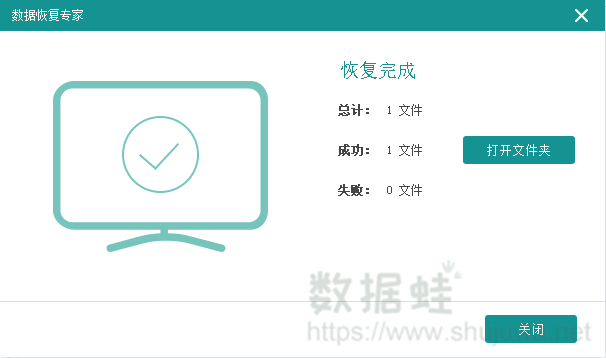
怎样把刚刚彻底删除的文件恢复到电脑中?这估计是每一个有顺手清空回收站的习惯的用户经常问的一个问题。数据蛙数据恢复专家可以为这个问题提供一个答案。只要正确地使用数据恢复专家,用户就能轻松找回彻底删除的文件了,而且在这个过程中文件不会遭到损坏。数据恢复专家是一款用户可以放心信任的数据恢复软件。

先试用 后付费 一键扫描 即扫即可看结果